Parasti Mac datorā nav tā, ko jūs saucat“Vairāki diski”. Cietais disks vai SSD nav sadalīts daļās, tā vietā tas ir viens vesels atmiņas apgabals. Citi ārējie diskdziņi, kurus uzstādāt, parādās kā atsevišķi diskdziņi. Ja jums bieži jāpiekļūst savam Mac diskam, varat to pievienot darbvirsmai, tomēr, ja vēlaties tīru darbvirsmu, bet joprojām ir nepieciešams piekļūt cietajam diskam, kā arī citiem diskiem, bieži varat pievienot Mac Dock. Tas ir līdzīgi kā mana datora vai šī datora pievienošana Windows uzdevumjoslai.
Pievienojiet Mac Dock
Atveriet meklētāju un pārejiet uz šo vietu;
System/Library/CoreServices
CoreServices mapē atrodiet lietotni Finder. Ar peles labo pogu noklikšķiniet uz tā un konteksta izvēlnē atlasiet Rādīt paketes saturu.

Atvērtajā mapē dodieties uz;
Contents>Applications
Šeit jūs atradīsit “lietotnes”, kurām varat piekļūt no Finder, piemēram, AirDrop un iCloud Drive. Šeit atradīsit arī “Dators”, kas būtībā ir visu MacOS instalēto disku sakne.
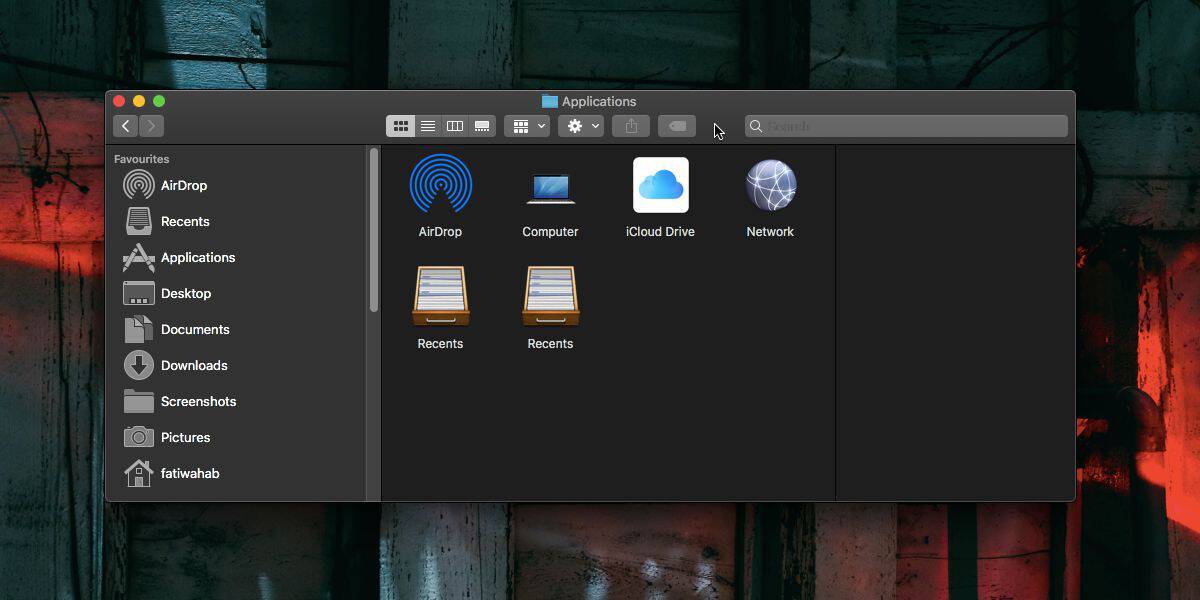
Velciet un nometiet datoru no šīs mapes uz doku.
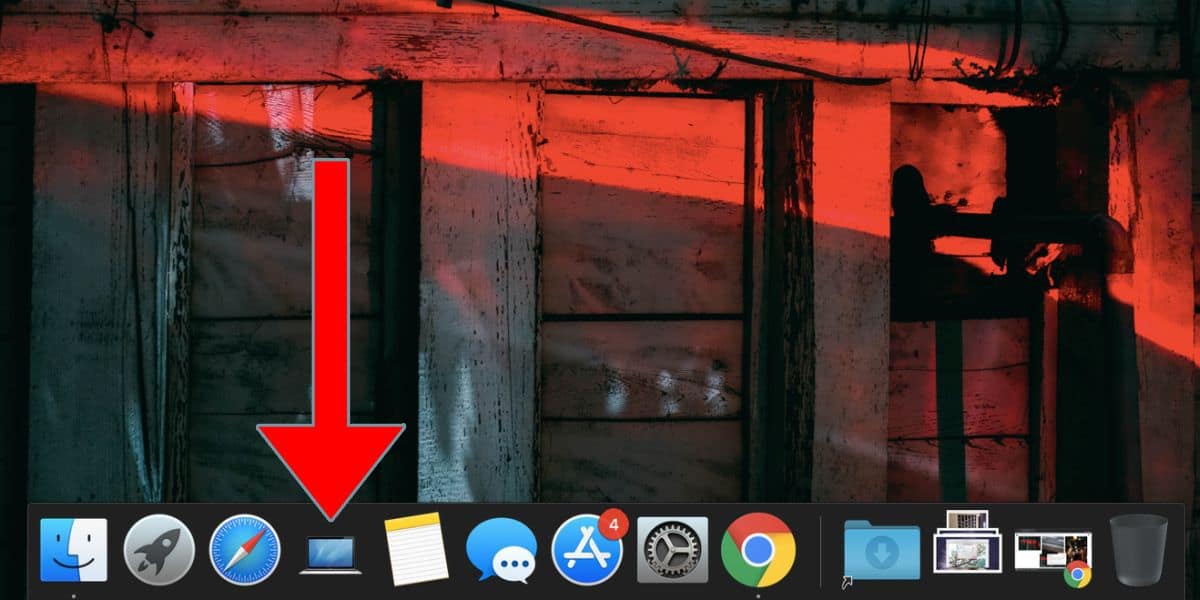
Noklikšķinot uz tā, Finder logs atvērs jūsu Mac / MacBook, kur varēsit apskatīt visus pievienotos diskus, tīklu un attālo disku. Ja esat uzstādījis citus diskus, tie tiks parādīti arī šeit.

Tas ir tikai ātrs veids, kā piekļūt savam Mac. Diskdziņiem var piekļūt no darbvirsmas, ja esat ļāvis tiem parādīties. Turklāt jūs varat piekļūt savam Mac no Finder sānjoslas, kur papildus citām mapēm redzēsit arī visus piestiprinātos diskus.
Pievienojot Mac Dock, sistēmā netiks izveidota jauna atrašanās vieta. Tas ir vienkārši ātrs un alternatīvs veids, kā vienuviet piekļūt diskdziņiem un tīklam.
Lai noņemtu savu Mac no Dock, t.i., noņemtu no tā datoru, ar peles labo pogu noklikšķiniet uz tā un konteksta izvēlnē atlasiet Iespējas> Noņemt no Dock.
Viena būtiska atšķirība starp datoru MacOSun Šis dators operētājsistēmā Windows ir tāds, ka datoram varat pievienot jebkuru mapi un failu. To pašu nevar izdarīt ar šo datoru. Tīkla mapes var pievienot, bet ne citas mapes vai failus no datora.
Lai MacOS datorā pievienotu mapes un failus,viss, kas jums jādara, ir velciet un nometiet vienumu uz to. Jums izmaiņas būs jāautorizē ar administratora lietotāju, jo tā nav rediģēšana / maiņa, kas jums jāveic viegli, bet turklāt tas ir vienkāršs process.













Komentāri